WindowsDefenderオフラインを使ってみる
Windows8からOSに標準搭載されていいるウイルス対策ソフトに、WindowsDefenderというのがあります。
中身はWindows XP時代から提供されていたMicrosoft Security Essentialsと同じですが、Windows 8 以降はOS組み込みになっています。
細かなオプションこそ無いものの、基本的なウイルス検知性能としては有料の大手ウイルス対策ソフトと同じレベルのものです。
このWindowsDefenderはOS組み込みなので、Winodws8以降であればオフラインスキャンという機能が使えます。
オフラインスキャンはOSが起動した状態でウイルスが駆除されるものの、いつの間にか同じウイルスが復活してまうなんて事もあり、OSを起動した状態からだと駆除しきれない場合があります。
そんな時は、このオフラインスキャンを使うとキレイに駆除できる場合があります。
本体のOSが起動していな状態で、別の場所からメンテナンスモードで起動(PE環境から起動)して、そこから本体のOSをスキャン駆除できるものです。
また、組み込みでないWindows 7やWindows Vista からも利用できるように、マイクロソフトがPE環境の起動CDやUSBメモリを作れるよう用意してくれています。
Windows 10 やWindows 8でWindows Defender オフラインを利用する
「PC設定」の「更新とセキュリティ」に「Windows Defender」の項目がありますので、そこに「オフラインスキャン」の項目があります。
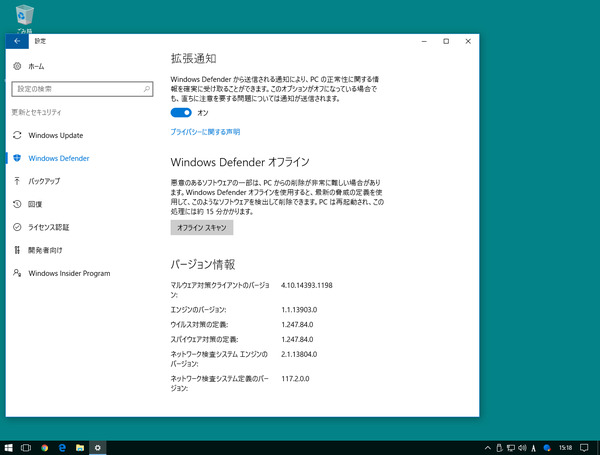
最新バージョンだと、「Windows Defender セキュリティセンターを開きます」の「ウイルスと脅威の防止」を開いた中の、「高度なスキャン」の中にあります。
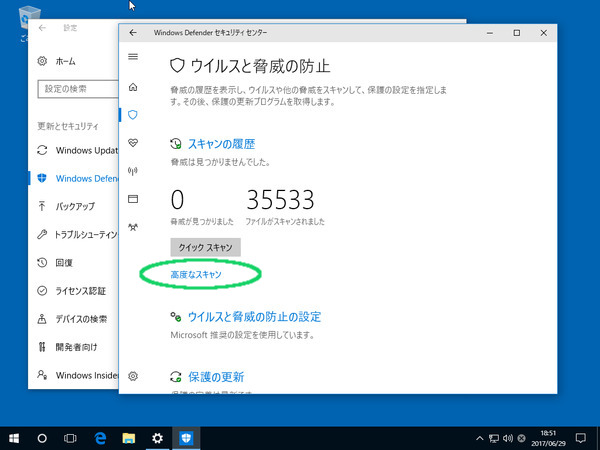
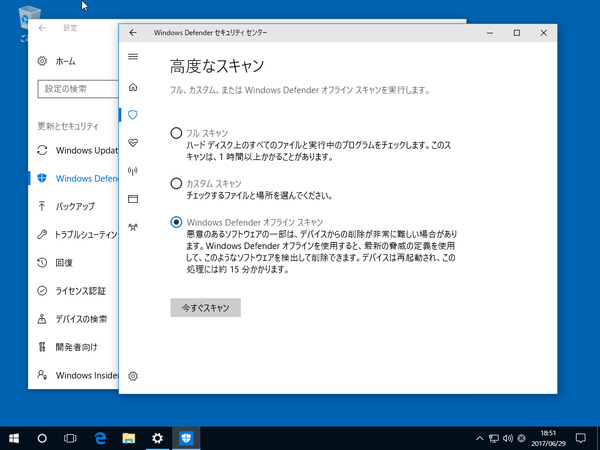
ずいぶん奥に引っ込んでしまいましたが、間違えてやってしまうと再起動がかかるので、間違い防止ですかね。
オフラインスキャンの開始
スキャンを始めると、OSが再起動されます。
これは本体OSを起動せずにメンテナンスモードのPE環境での起動して、OSの外からスキャン駆除するのでオフラインといいます。
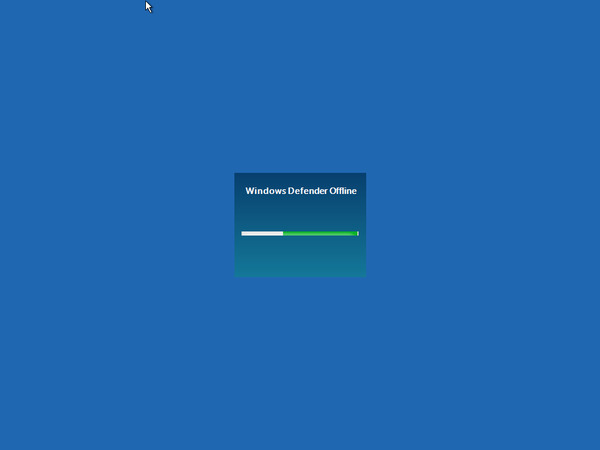
起動中の画面です。
起動が終わるとスキャンが始まります。
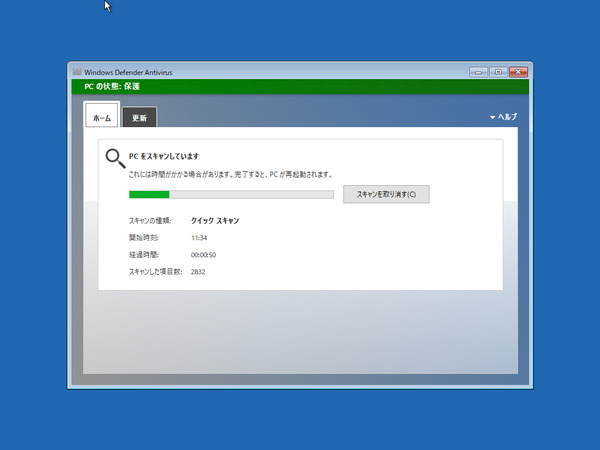
終わって再起動すると本体のOSで起動します。
Windows 7 で利用する
メディアの作成
まずは別の環境から起動させる為のDVDやUSBメモリを作成します。
スキャンするOSのビット数によって作るのが変わりますので、間違えないように。
作成するツールがマイクロソフトから提供されていますのでダウンロード保存して実行します。
64bit 「mssstool64.exe」
http://go.microsoft.com/fwlink/?LinkID=234124
32bit 「mssstool32.exe」
http://go.microsoft.com/fwlink/?LinkID=234123
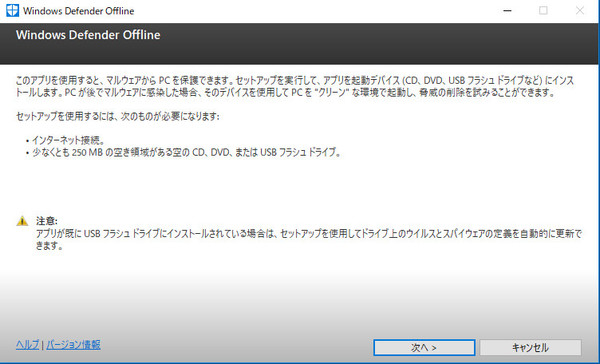
次へをクリック
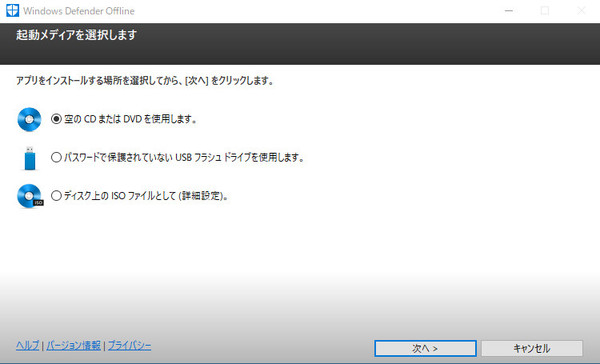
ここで、CDやDVDに直接作成するか、USBメモリに作成するか、ISOファイルとして作成するかを選びます。
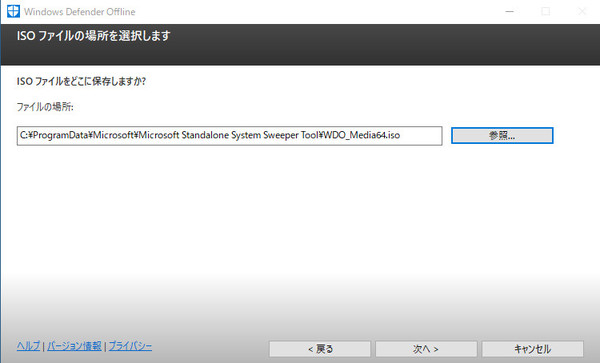
作成先を選択します。(今回はISOを選んだので保存先ですが、CDやDVDの場合は作成するドライブを選択します。)
自動で必要な最新データをダウンロードして作成が始まります。
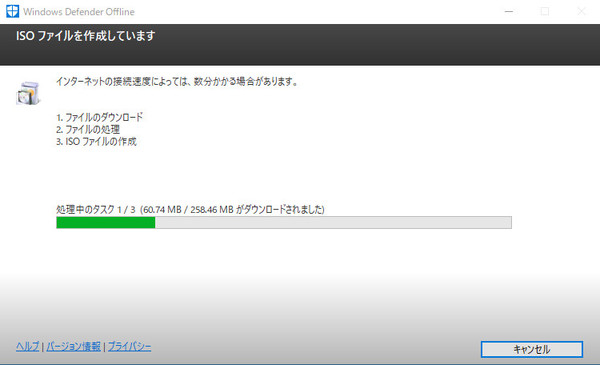
完了です。
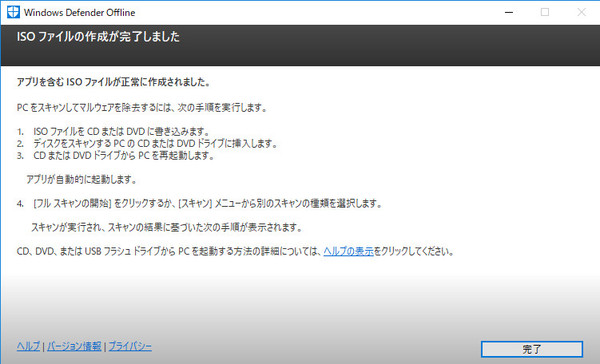
ここで作成したものは、作成時点での最新のエンジンと定義ファイルを持っています。
定義ファイルは古くなっても、PE環境で起動して有線ネットワークが認識してくれれば、最新の定義をダウンロードしてからスキャンできます。
OS標準のドライバで認識するUSBのNICなどあると便利です。
PE環境なので無線はダメなので、利用直前に作成するようにしましょう。
エンジンについては、古いとダメかも知れませんので、エンジンのアップデートが合った場合は作り直したほうが良いです。
作成したメディアから起動してスキャンする
ここで作成したメディアから起動します。
別のメディアからの起動方法はPCの機種によって異なります。
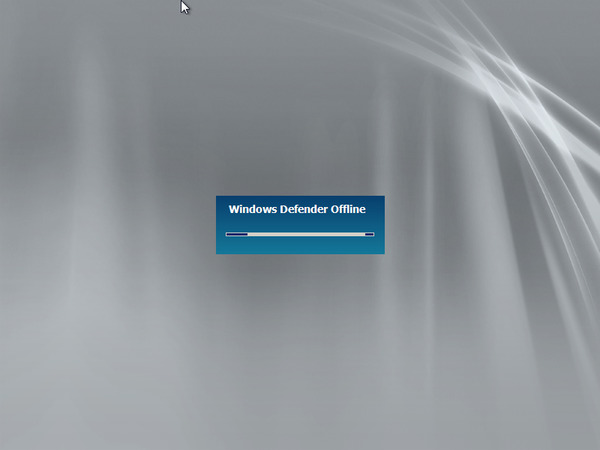
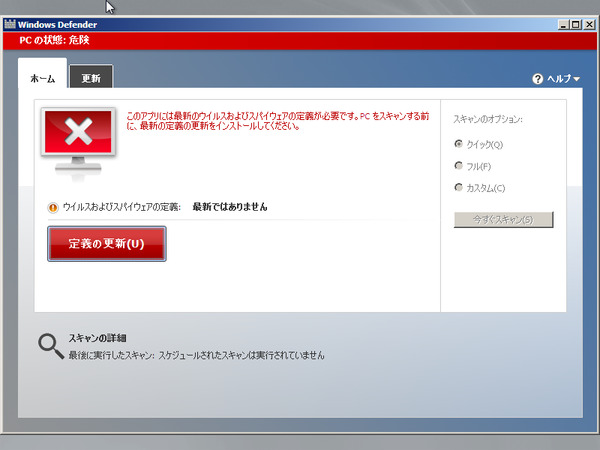
ネットワークが認識していると、最新の定義かわかります。
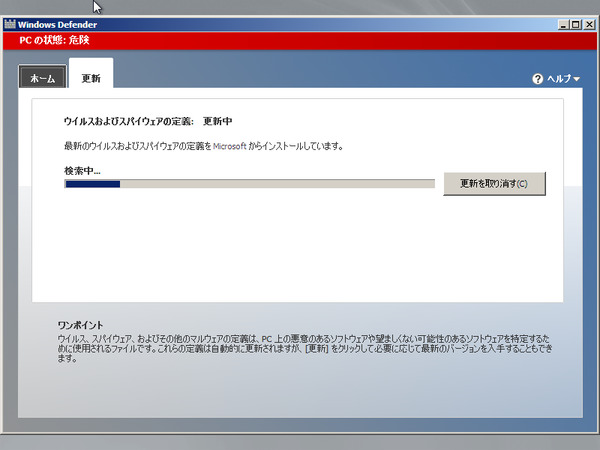
最新の定義をアップデートすると、失敗と出ますが、ちゃんと成功しているようで、もう一度やるとあっという間に終わります。
スキャンします。
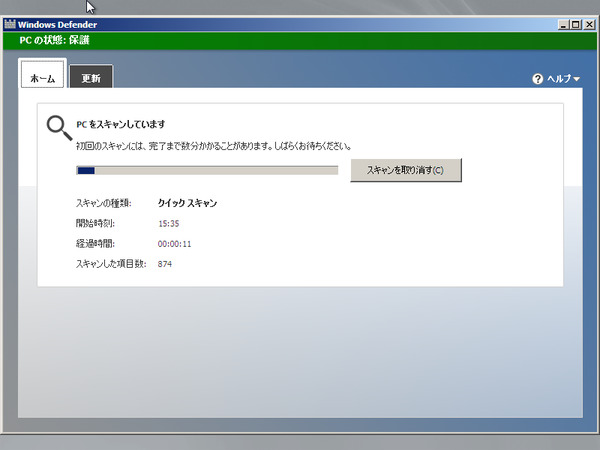
もちろんカスタムスキャンもできます。
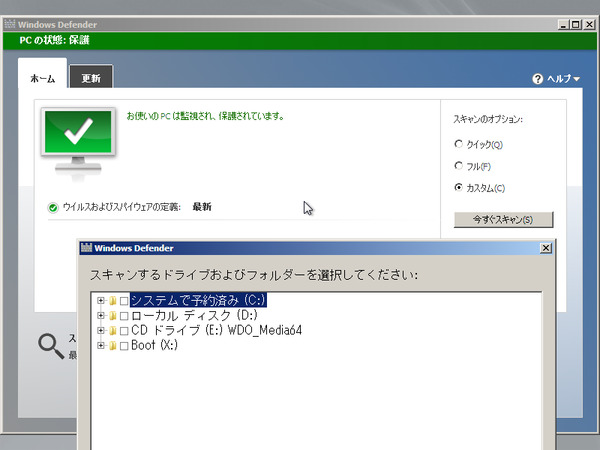
終了はXで閉じるしか無いようです。
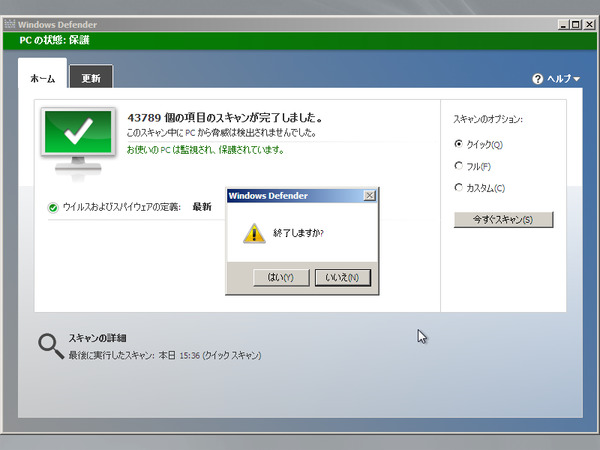
ただ、PE環境なので、wpeutilコマンドが使えないのでちゃんとシャットダウンは出来ず、終了しても勝手に再起動してしまいますので、シャットダウンしたタイミングで強制終了がいいでしょう。